电脑怎么截图全屏?7种实用方法让你快速掌握引用百度1.https://baijiahao.baidu.com/s?id=1815578415406364197
在日常工作中,截图是一个非常常用的功能。无论是保存重要信息、分享网页内容,还是制作操作步骤,掌握多种截图方法都能让你的工作效率大幅提升。本文将详细介绍7种常用的电脑全屏截图方法,包括系统自带的截图功能、常用软件截图以及专业截图工具,帮助你快速找到最适合自己的截图方式。
1. 使用电脑自带截图功能
说到电脑截图,最容易被忽视的就是电脑自带的截图功能。无论是Windows系统还是Mac系统,两种电脑都支持截图。这里,我介绍下快捷截图操作步骤。
Windows系统
在Windows电脑上,全屏截图其实非常简单,以下是快捷键使用方法:
Print Screen(PrtScn)键:只需按一下“Print Screen”键,系统就会把整个屏幕截图,并自动复制到剪贴板。打开PPT或微信,粘贴后就可以看到截图了。
Win + Shift + S:按下“Win + Shift + S”组合键,可以调出截图工具,选择截取全屏或部分区域。这个方法会在Windows 10及以上系统中生成图片并直接保存到剪贴板中,之后在PPT或微信里按下粘贴键,就可以看到截图了。
Windows + PrtScn:如果想把截图直接保存到电脑中,按下“Windows + PrtScn”组合键,全屏截图会自动保存到“此电脑”中的“图片”文件夹下。
Mac系统
如果你用的是Mac电脑,也有非常便捷的全屏截图方法:
Command + Shift + 3:这个组合键可以截取整个屏幕,自动保存到桌面上,非常方便。
以上方法都是系统自带的电脑截图功能,直接就能用,适合快速截图,特别适合需要把整个屏幕内容保存下来的同学。
2. 使用QQ截图
其实QQ不仅是一款社交工具,截图功能也十分强大,操作方便,很多同学应该都用过。QQ的截图功能支持全屏截图、窗口截图和区域截图,可以按需选择。
最重要的是,只需在电脑上登录QQ,即使没有其他软件,也可以随时使用QQ截图,简单又快捷。
操作步骤:
首先在电脑上登录QQ。
按下快捷键“Ctrl + Alt + A”,屏幕上会出现一个截图工具,可以选择全屏截图、窗口截图或区域截图。
截取到的图片可以直接复制到QQ聊天框、Word文档或其他位置,方便随时粘贴分享。
3. 用Edge浏览器截图
大家不要忘了,每个Windows电脑都自带Edge浏览器,其实Edge内置的截图功能也非常强大。新版Edge浏览器自带截图工具,可以截取整个网页内容并直接保存,特别适合需要保存完整网页的场景。
操作步骤:
在Edge浏览器中打开需要截图的网页。
点击右上角的“...”,选择“网页捕获”选项。
选择“捕获全页”或“捕获区域”,系统会自动生成截图。
保存截图到电脑本地,或者直接复制粘贴到其他应用程序中。
Edge浏览器的截图功能适合需要长截图的用户,比如需要保存一整篇文章、网页内容等。利用Edge浏览器的内置截图工具,可以快速完成全屏截图,也省去了安装其他插件的麻烦。
除了以上3种系统自带或常用的工具外,还有很多专业的截图软件,功能更加丰富,不仅可以截取屏幕,还提供多种编辑和标注功能。以下推荐3款非常好用的截图软件,适合对截图有更多需求的用户。
4. Snipaste
Snipaste是一款轻量级、功能强大的截图软件,操作简单,深受许多用户的喜爱。Snipaste不仅支持区域截图和全屏截图,还能对截图进行简单的编辑、标注,甚至可以将截图“贴”在屏幕上作为悬浮窗,方便随时查看。
功能特点:
支持快捷键截取全屏、区域和窗口。
可以为截图添加文字、箭头、马赛克等标注。
截图完成后可以直接贴在屏幕上,随时参考。
Snipaste的优点是免费、轻便且无需安装,适合有经常截图需求的同学,特别是需要在图片上标注内容或进行简单编辑时非常方便。
5. Lightshot
Lightshot是一款简单易用的截图软件,功能非常丰富,支持快速截图并分享。Lightshot的特点在于界面友好,操作简便,特别适合对截图速度有要求的用户。
功能特点:
支持全屏截图、区域截图,截图后自动弹出编辑工具。
可以将截图一键上传到云端,生成链接分享。
自带编辑功能,可以对截图添加文字、箭头等标注。
Lightshot适合需要快速截图并分享的用户,比如在做教程、给同学演示操作步骤时,可以直接截图后生成分享链接,让对方快速查看。
6. FSCapture(FastStone Capture)
FSCapture是一款功能非常全面的截图和屏幕录制工具,特别适合有录制需求的用户。FSCapture不仅支持区域和全屏截图,还能录制屏幕视频,非常适合需要制作教程的用户。
功能特点:
支持全屏截图、窗口截图、滚动截图等多种模式。
提供丰富的编辑功能,可以对截图进行注释、裁剪、加水印等操作。
支持屏幕录制功能,可以录制视频、生成GIF动图等。
FSCapture虽然是付费软件,但功能非常强大,适合需要频繁截图并进行编辑或屏幕录制的用户。如果你有制作教程的需求,这款软件将是个不错的选择。
7. 万兴PDF截图
这个工具很有意思,它不仅是PDF软件,还支持截图、录屏功能。使用很简单,在阅读PDF电子书时比较方便,你不用再使用其他工具。
和上面这些截图方法不用的时,万兴PDF这个工具截图后可以直接保存在桌面或文件夹里。
电脑截图总结
电脑截图的方法有很多种,除了电脑自带的截图功能、QQ截图和Edge浏览器截图,还可以选择Snipaste、Lightshot和FSCapture等专业截图软件。
对于简单的截图需求,系统自带的截图或者用微信/QQ截图就足够了。如果需要更多编辑功能,可以尝试专业的截图软件。无论是日常学习还是工作,通过掌握以上方法,你可以快速找到最适合自己的电脑截图工具,轻松完成截图任务。